医療系を学ぶ学生、従事者にとてもオススメなスマホアプリ、
「ヒューマン・アナトミー・アトラス」
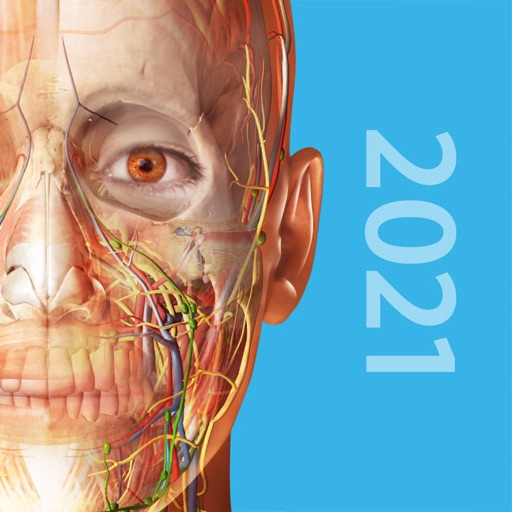
人体の骨、筋肉、神経、血管・・
解剖学的構造が3Dで見れちゃうすごいアプリですが、どのように使うのでしょうか?iPhone、iPadのアプリについてですが、紹介します!
使い方
まずは、もちろんですが、アプリを取得しましょう。
セールをやっていることがあるので、お得に買いたい方はセール時期が買い時です。
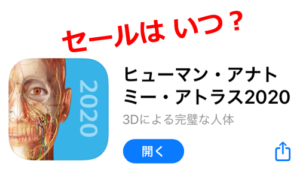
正直、画面を見せながら動画で解説したいところですが、
バージョンアップしたら編集したりできるのはブログのいいところ。頑張って解説していきます。
構造を見つける
アプリは上の方のタブで切り替えると、
上半身、下半身などのエリア別、筋肉、骨、神経系などの組織別・・などに分かれているので、
最初は色々見つけては触ってみてください。
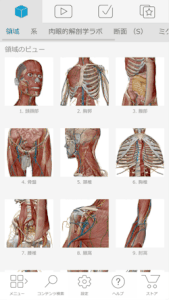
動かす
地図アプリなどの動かし方と同じで、
指一本で回転、拡大するとズームします。
公式の動画が分かりやすかったので、分からない方は見てみてください。
検索
「解剖学的構造の検索」にて、検索をすることができます。
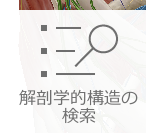
試しに「あ」と入れてみます。
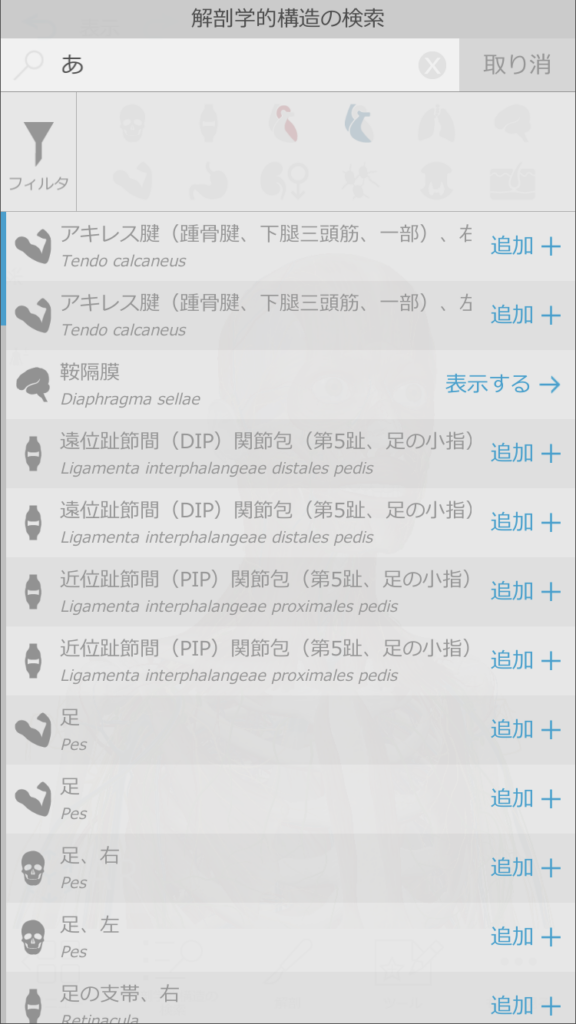
左端はどの組織なのかを表していて、フィルタをタップすると組織で振り分けることもできます。
試しに骸骨マークをタップしてみます。
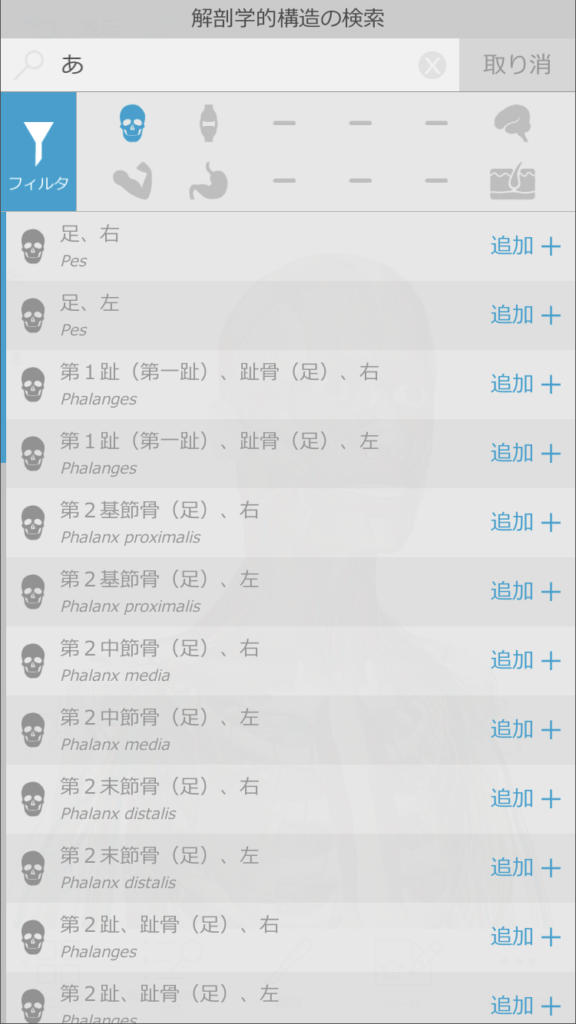
「あ」とつくすべての骨が出てきました。
もちろん、「前脛骨筋」「耳下腺」「ぜんこうつう(動脈)」と解剖的構造名を漢字・ひらがなどちらで検索しても出てきます。
血管や神経は、「○○動脈」「□□神経」の○○や□□の部分だけで検索すると出てきます。
紛らわしい解剖学的名前が多いので、脛骨神経はあるけど脛骨動脈ってあったっけ・・?とか、
名前を聞いてもどこにあるかパッと分からない構造を探すときは、直接検索しましょう。
非表示とフェード
神経だけが見たい、骨だけが見たい、という場合。
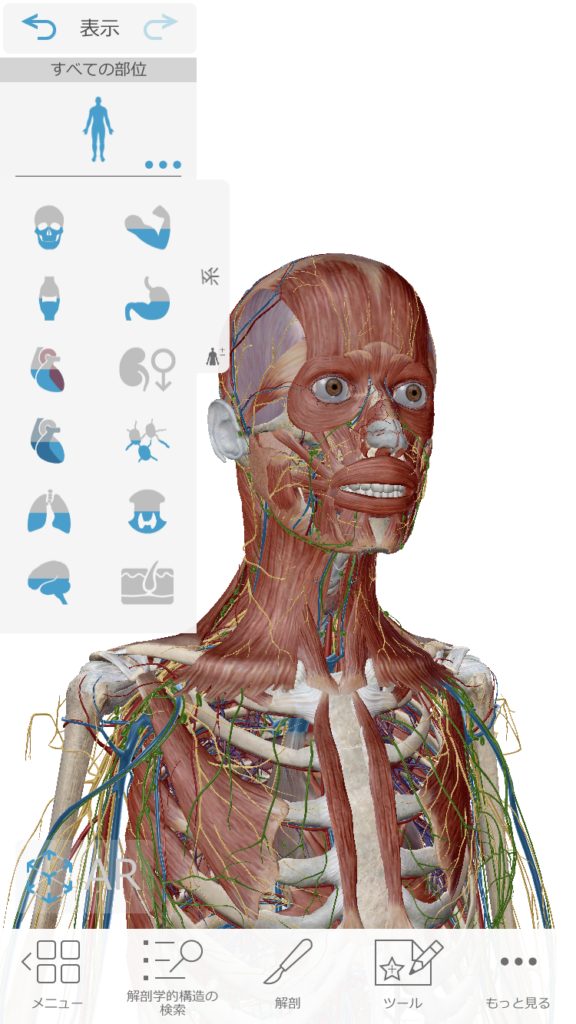
左に隠れている「系」をタップし組織を選ぶと、組織を全表示したり、全非表示にしたりできます。
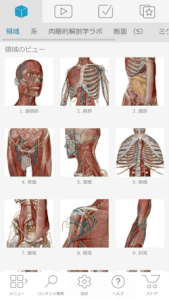
全てのアイコンをタップしてすくに調整して、見たい組織だけにしたりすることもできます。
私は筋肉の勉強をするときは筋と骨だけにしていました。
例えば、僧帽筋。私のインスタに挙げたような2次元での画像だと、
この投稿をInstagramで見る
↑こういう、菱形(?)に見えます。
骨だけにして、「僧帽筋」を検索して追加すると、
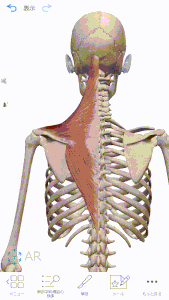
鎖骨の外側1/3に僧帽筋が停止していて、べろんと肩上部を覆っているのが分かります。
2次元しか知らなかったら、停止部に鎖骨が入っていると、?になりそうですよね。アプリ凄い。
また、筋を選択すると、
本マークで解説、聴診器マークで病気について、赤いランドマークは起始停止、▷ではその作用が動画で見れます。
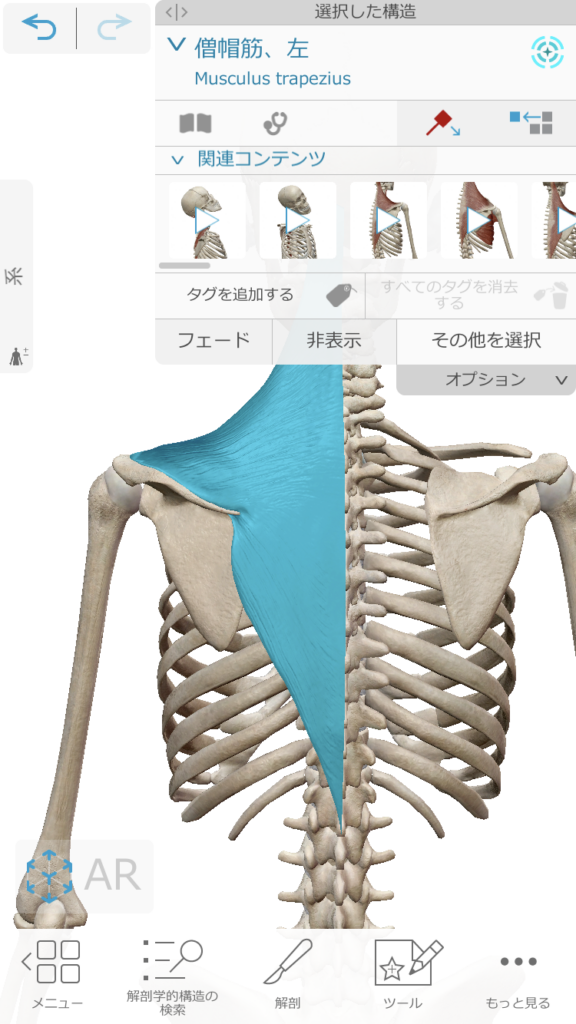
筋肉を例に挙げましたが、解剖の勉強を進めるうえで、骨だったり、近くの組織だったり構造だったり、
ランドマークになりそうなものをあえて選んで残すと、勉強しやすいです。
また、選択して、動きを見たり、働きなどの解説を読んで学ぶのもいいですよね。
保存する
iPadユーザーであればスクショしてGoodnotesでまとめたり、画面録画もお勧め。
アトラスのアプリとスマホ動画キャプチャ機能?があったら勉強が捗るなすごいなオイ pic.twitter.com/VJVQWlbT8r
— とも🏺鍼灸あまし学生ブロガー (@tmotsubo) August 10, 2019
他にも機能があったら追記していきます!!

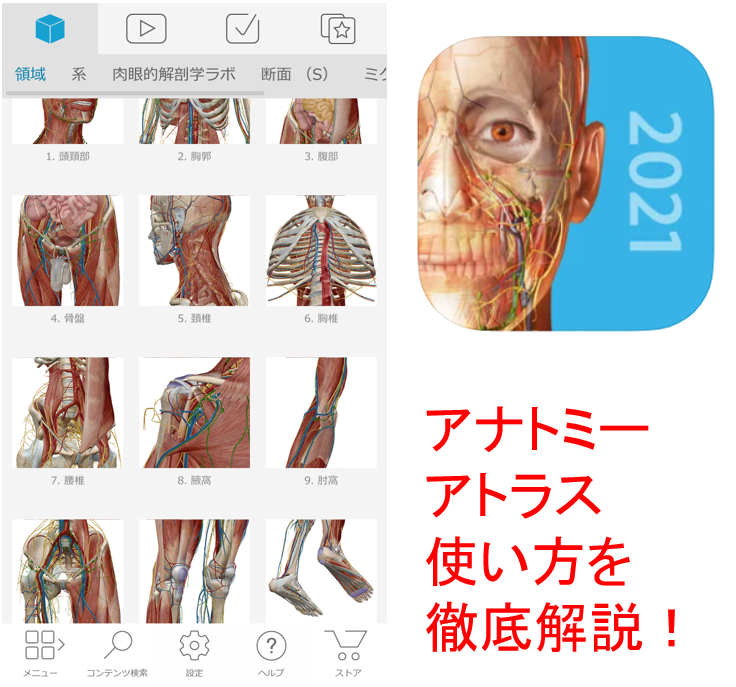


コメント